תוספות מוסיפות לדפדפן תכונות נוספות - סרגלי כלים, חסימת באנרים פרסומיים, עכבר מונפש וכו '. ניתן להפעיל ולכבות אותם כאפשרויות נוספות.
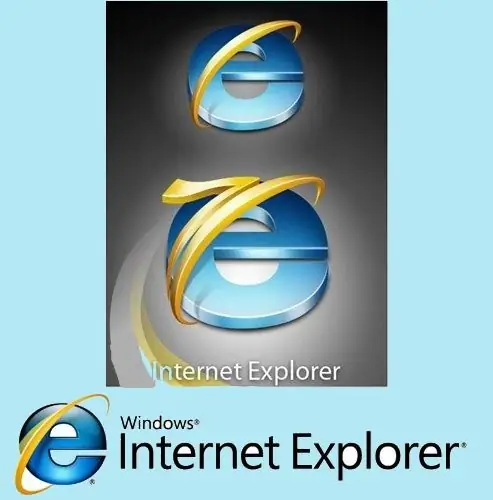
הוראות
שלב 1
ייתכן שחלק מהתוספות כבר מותקנות במחשב שלך ללא ידיעתך. זה יכול להיות המקרה אם התוספת היא חלק מתוכנית אחרת שהתקנת בעבר. תוספות מסוימות עשויות להיות מותקנות יחד עם מערכת ההפעלה Windows.
שלב 2
הגרסאות העדכניות והנפוצות ביותר של Internet Explorer 7 ו- 8. כדי לאפשר תוספות ב- Internet Explorer 7, הפעל את הדפדפן באמצעות לחיצה כפולה על קיצור הדרך על שולחן העבודה שלך. או לחץ על כפתור "התחל" ובחר Internet Explorer מהרשימה הכללית. בתפריט העליון, לחץ על כפתור "כלים", ברשימה הנפתחת בחר "נהל תוספות" ולחץ על "הפעל או כבה תוספות".
שלב 3
בסרגל הכפתורים משמאל, בשדה "תצוגה", לחץ על החץ ובחר "תוספות המשמשות את Internet Explorer" כדי להראות לך את כל התוספות.
שלב 4
בחר את קבוצת התוספות או התוספות שברצונך להפעיל. השדה התחתון יציג את שם התוסף (התוסף), הגרסה, תאריך הקובץ, החתימה הדיגיטלית (לא לכולם יש). זה גם מבקש ממך לחפש את התוסף באמצעות ספק החיפוש המוגדר כברירת מחדל.
שלב 5
בשדה התחתון, בפינה השמאלית התחתונה, תראה את כפתור "הפעל", לחץ כדי להפעיל את התוסף. לחלופין, לחץ לחיצה ימנית על התוספת הרצויה ובחר "אפשר". לאחר מכן לחץ על כפתור "אישור".
שלב 6
ב- Internet Explorer 8. בתפריט העליון בחר בלחצן "כלים" ואז בפריט "תוספות". בסרגל הכפתורים משמאל, בשדה "תצוגה", לחץ על החץ ובחר "כל התוספות".
שלב 7
בחר בתוסף או בקבוצת התוספות שברצונך לכלול. לחץ על כפתור "אפשר" בשדה התחתון או לחץ לחיצה ימנית על הפריט "אפשר". חזור על שלב זה כדי שכל תוספת תכלול. סטטוס התוספת ישתנה למתאים. לאחר מכן לחץ על הלחצן סגור.






